Como corrigir 'Outriders não podem se conectar ao servidor?' Problema no Windows
Publicados: 2022-06-25Problemas de conexão estão entre os problemas que você deve esperar ao jogar um jogo multiplayer online, como Outriders.
Isso ocorre porque sua conexão com a Internet pode expirar e você pode ficar fora do alcance do WiFI.
No entanto, alguns erros mantêm os usuários se perguntando: “Por que continuo sendo desconectado do Outriders?” porque as desconexões repentinas no meio do jogo não fazem sentido.
Então, por que o Outriders não está funcionando e mostrando o erro “Outriders Can't Connect to Server”? A resposta não é simples.
Existem várias causas diferentes do problema. Para começar, os servidores do jogo podem estar inativos, e nesse caso suas mãos estão empatadas. Em outras situações, você pode estar lidando com um roteador com defeito, um driver de adaptador de rede desatualizado e problemas com seu ISP.
Seja qual for o caso, este artigo contém as etapas de solução de problemas para ajudá-lo a se livrar do problema.
O multiplayer de Outriders está inativo?
Se os servidores do jogo estiverem inativos, seus esforços de solução de problemas serão inúteis. Às vezes, não é você, é a Square Enix.
Então, vá para a página de status do servidor da Square Enix para verificar se você deve esperar um tempo de inatividade do servidor ou trabalhar no seu PC.
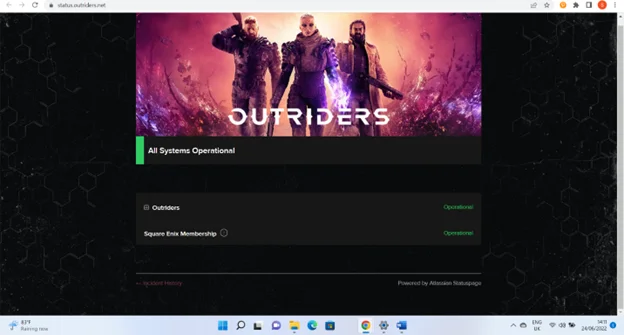
Você também pode seguir a página oficial do Outriders no Twitter para obter o tempo de inatividade do servidor e atualizações relacionadas ao jogo.
Reinicie o jogo
Reiniciar o jogo resolverá o problema se um conflito de software estiver impedindo que ele estabeleça uma conexão.
Sincronize suas contas Steam e Square Enix
Embora você precise do Steam para comprar e jogar Outriders no PC, você precisa de uma conta da Square Enix para acessar o jogo, especialmente se quiser se envolver em cross-play.
Acontece que você pode vincular sua conta Steam à sua assinatura da Square Enix. Se você ainda não estiver fazendo isso, isso pode explicar por que o erro continua aparecendo. O jogo parece exigir seu ID da Square Enix para estabelecer uma conexão com seus servidores e fornecer acesso.
Assim, vá para a página de login da associação Square Enix e selecione a opção Steam em “login with”.
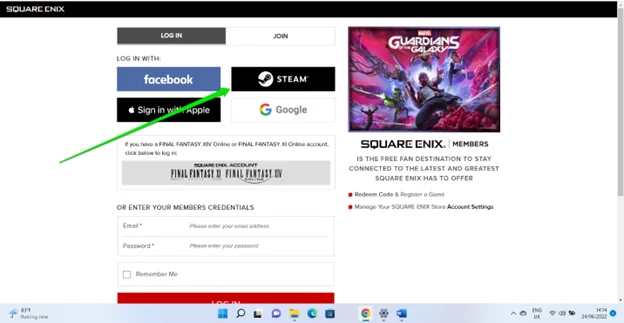
Você será redirecionado para a página do Steam, onde inserirá seus dados de login e concederá acesso.
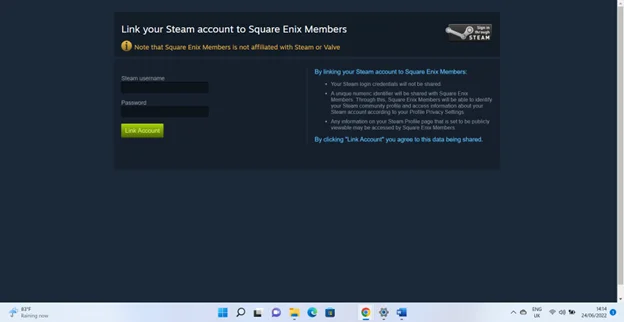
Você também pode vincular manualmente suas contas Square Enix e Steam fazendo login na sua conta de membro da Square Enix primeiro. Siga esses passos:
- Faça login na sua conta Square Enix.
- Vá para o canto superior direito e clique no ícone da sua conta.
- Clique em Contas vinculadas quando o menu cair.
- Clique no ícone do Steam na página Contas vinculadas.
- Depois de ver a página “Vincular sua conta Steam aos membros da Square Enix”, forneça seus detalhes de login do Steam e clique no botão Vincular conta.
Desligue e ligue seus dispositivos
Este é o primeiro passo para lidar com problemas de conexão local. Se o roteador e o computador estiverem ligados há algum tempo, reiniciá-los pode resolver o problema.
Seu roteador é um minicomputador com memória e processador próprios. Sua memória pode ficar entupida ao longo do tempo, causando mau funcionamento. Uma reinicialização limpará a memória e permitirá que ela retome as operações normais.
Outros motivos pelos quais seu roteador pode precisar de uma reinicialização incluem conflitos de endereço IP e falha de comunicação entre o dispositivo e seu computador.
Portanto, para ligar e desligar seus dispositivos, desligue o computador e desconecte-o da fonte de alimentação. Em seguida, desligue o roteador e desconecte o adaptador de energia.
Aguarde de 30 segundos a um minuto e conecte os adaptadores de energia do computador e do roteador. Em seguida, inicialize os dispositivos e conecte-se.
Verifique a integridade dos arquivos de jogo do Outriders
O erro pode ser desencadeado por um ou mais arquivos de jogo corrompidos ou ausentes. Você pode usar o cliente Steam para localizar e substituir esses arquivos, se for o caso.
- Primeiro, reinicie o seu PC.
- Após a reinicialização do computador, inicie o cliente Steam.
- Abra sua biblioteca de jogos, localize Outriders e clique com o botão direito do mouse. Você também pode ir para a extrema direita e clicar no ícone de configurações na página da biblioteca do Outriders.
- Clique em Propriedades.
- Vá para a guia Arquivos Locais e selecione Verificar Integridade dos Arquivos do Jogo.
- O Steam agora verificará os arquivos do jogo e substituirá os que estiverem ausentes ou corrompidos.
- Reinicie o computador quando o processo estiver concluído e execute o jogo.
Atualize o driver do adaptador de rede
O driver do adaptador de rede é responsável por implementar as configurações de rede. Ele comunica as instruções do sistema operacional ao adaptador de rede do seu sistema.

O erro aparecerá se o driver estiver desatualizado ou corrompido. Isso porque o adaptador de rede não poderá processar as solicitações de conexão do jogo.
A instalação do driver do adaptador de rede mais recente corrigirá qualquer problema relacionado ao driver. Para fazer isso, acesse o site do fabricante do seu PC e procure o driver mais recente na seção de suporte.
Observe que você deve escolher o programa de software para o modelo e sistema operacional do seu computador.
Você também pode usar um atualizador de driver dedicado, como o Auslogics Driver Updater, para manter os drivers de seu dispositivo atualizados. Dessa forma, você não precisará verificar regularmente todos os drivers de dispositivo para atualizações, um por um.
Redefina a rede do seu PC e reinicie o seu computador
Redefinir suas configurações de rede removerá as configurações incorretas que podem estar impedindo a execução do jogo.
Existem maneiras ligeiramente diferentes de redefinir sua rede, dependendo do sistema operacional que você está executando. Mostrarei como fazer isso no Windows 10 e no Windows 11.
Windows 10:
- Abra o aplicativo Configurações e clique no ícone Rede e Internet.
- Quando a página de configurações de rede e Internet for aberta, vá para o painel esquerdo e clique em Status.
- Em seguida, vá para a seção Configurações avançadas de rede e clique em Redefinir rede.
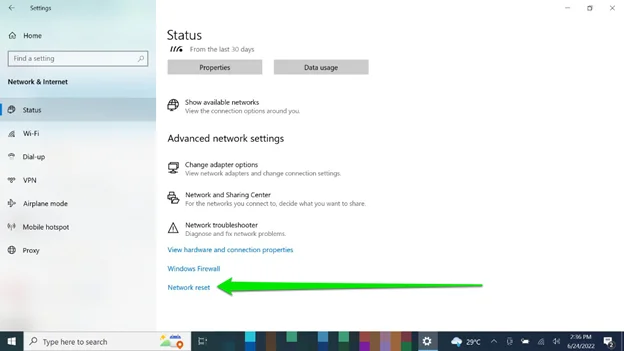
- Na página Network Reset, clique no botão Reset Now e permita que o Windows execute a operação.
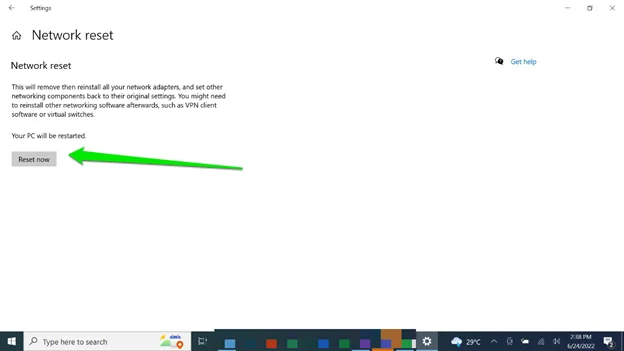
- Depois disso, reinicie o computador.
Windows 11:
- Inicie o aplicativo Configurações e clique em Rede e Internet no painel esquerdo.
- Clique em Configurações de rede avançadas na página Rede e Internet.
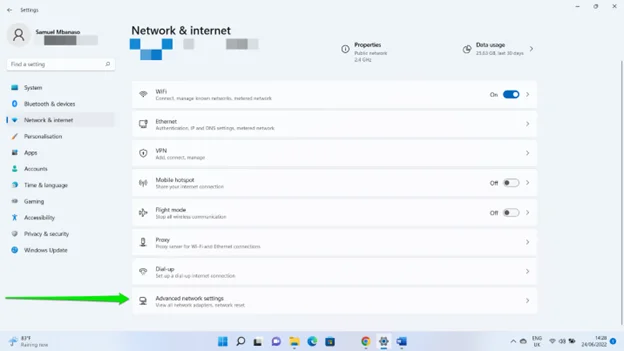
- Clique em Redefinição de rede em Mais configurações.
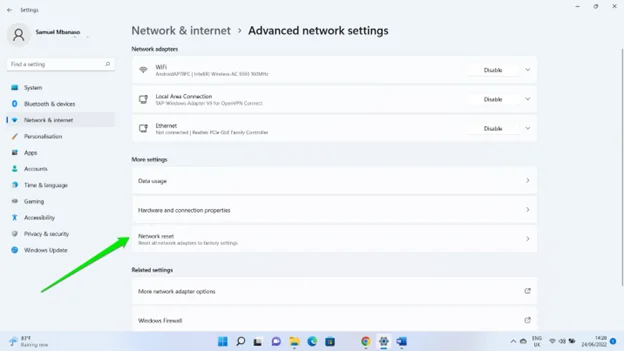
- Clique em Redefinir agora e selecione Sim na caixa de diálogo de confirmação.
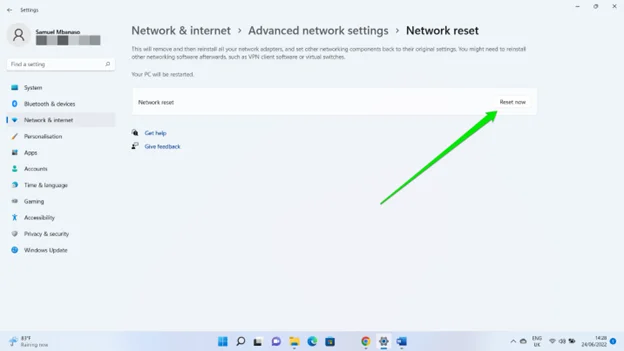
- Depois que o Windows redefinir as configurações de rede, reinicie o PC, conecte-se ao roteador e execute o jogo.
Use uma rede privada virtual (VPN)
Há uma chance de que seu ISP esteja tendo o acesso negado aos servidores do jogo, fazendo com que o erro apareça.
Seu ISP também pode estar sofrendo perda de dados de pacote e latência severa devido a um nó de nível 3.
Você pode contornar esse problema usando um servidor VPN. Você deve optar por VPNs que possam contornar os problemas de nó de nível 3. ExpressVPN e NordVPN são opções ideais.
Conclusão
É assim que se livra do erro de rede em Outriders. Você também deve considerar mudar para uma rede com fio se estiver usando uma conexão sem fio. Isso ocorre porque as conexões WiFi podem ser afetadas por paredes e limitações de frequência, o que pode explicar por que você continua sendo desconectado.
Eu também recomendo que você instale o Auslogics BoostSpeed para manter arquivos indesejados e chaves de registro defeituosas longe do seu PC. Dessa forma, você tem um disco rígido livre e pode eliminar problemas comuns de lentidão do sistema que podem desencadear o erro de rede.
